扩展名是每个文件都有的东西,它能够直观的让用户知道该文件是什么格式并且能够让用户了解如何启动该文件,有的时候用户需要显示扩展名来进行操作,那么win7扩展名怎么显示呢,这里就给那些需要的用户提供了最简单的win7扩展名显示方法介绍,希望用户能够学会这个方法哦。
win7扩展名怎么显示
1、打开任意文件夹,左上方点击“组织”。
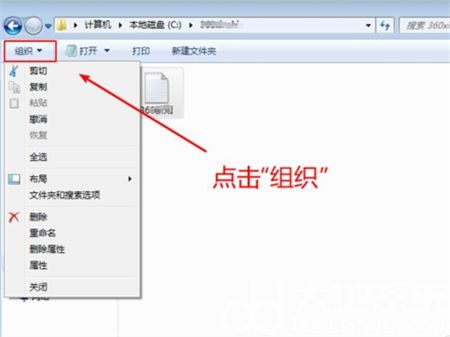
2、选择“菜单栏”。
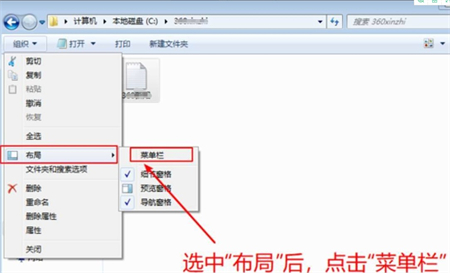
3、点击“工具”。
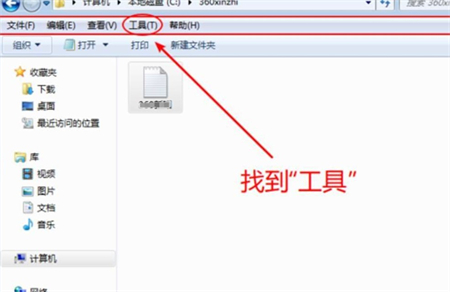
4、点击“文件夹选项”。
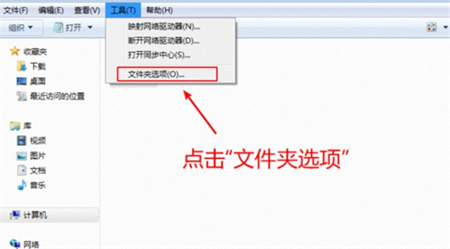
5、点击“查看”。
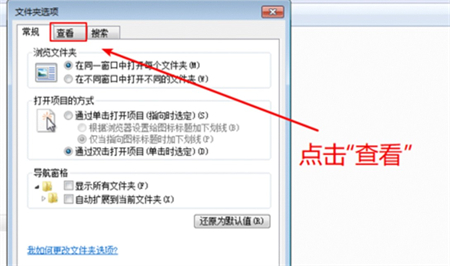
6、下拉菜单找到“隐藏已知文件类型的扩展名”,取消勾选,点击“确定”即可。
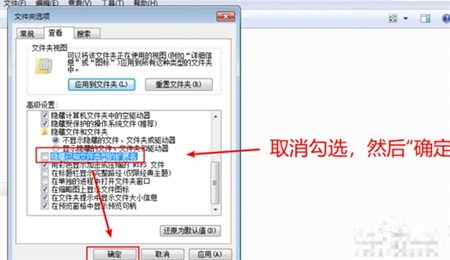
7、文件扩展名显示出来。
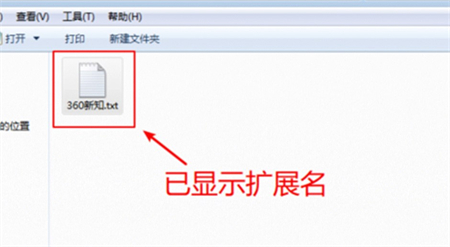
上述就是关于win7扩展名怎么显示的方法介绍了,用户们可以很容易学会。
相关阅读
热门教程
最新教程